S'il y a une chose qui empêche les gens de réussir plus que toute autre chose, c'est la faible productivité. Maintenant, avec Augment pour Chrome, vous pouvez transformer votre boîte de réception Gmail en une centrale de productivité.
Nous avons offert de nombreux conseils sur la productivité de Gmail au fil des ans - des choses comme des modules complémentaires qui améliorent transfert, synchronisation ou balisage des e-mails Transformez Gmail en bête de productivité avec ces extensions Chrome [Invitations bêta]Gmail est un fantastique client de messagerie. En fait, j'irai jusqu'à dire que c'est le meilleur. Cela dit, cela peut-il vraiment s'améliorer? Avec ces extensions Chrome, c'est possible. Et... Lire la suite ou des extensions Chrome qui vous permettent
ajouter des pièces jointes cloud et envoyer des e-mails par lots 4 extensions Chrome pour Gmail pour booster votre productivitéIl n'y a aucun doute, en ce qui concerne les options de messagerie, Gmail est l'un des services qui fait vraiment beaucoup pour augmenter votre productivité. Que ce soit par l'utilisation créative d'étiquettes ou de filtres Gmail, ... Lire la suite .Bien que toutes ces fonctionnalités améliorent les fonctionnalités de votre boîte de réception, le module complémentaire Augment for Chrome intègre en fait tous vos outils et services de productivité préférés directement dans votre Gmail boîte de réception. Vous ne croirez pas à quel point cela vous rendra incroyablement plus productif.
Connecter Augment à vos services
L'activation d'Augment se compose de deux parties dans votre boîte de réception Gmail. La première consiste à installer le module complémentaire Chrome. Une fois que vous faites cela, vous verrez un Connectez-vous pour augmenter apparaît en haut de votre boîte de réception Gmail.
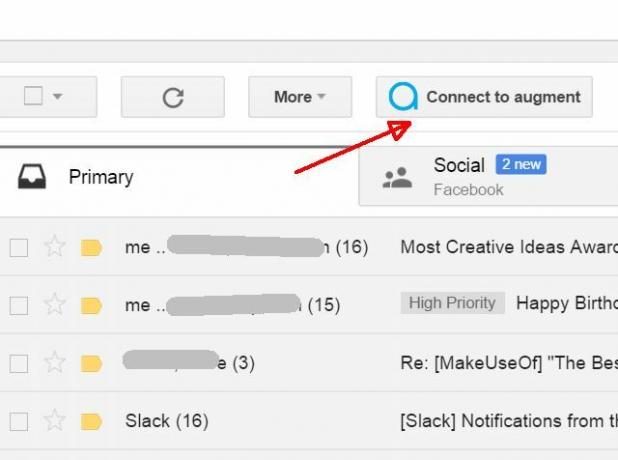
Lorsque vous cliquez dessus pour la première fois, vous verrez une liste de tous les services cloud que vous pouvez intégrer dans votre boîte de réception Gmail à l'aide d'Augment. Dans mon cas, j'ai des comptes avec tous sauf un - ce qui signifie qu'Augment me sera merveilleusement utile. Si vous utilisez généralement des services comme Trello, Todoist, Dropbox ou l'un des autres répertoriés ici, vous trouverez le même avantage.
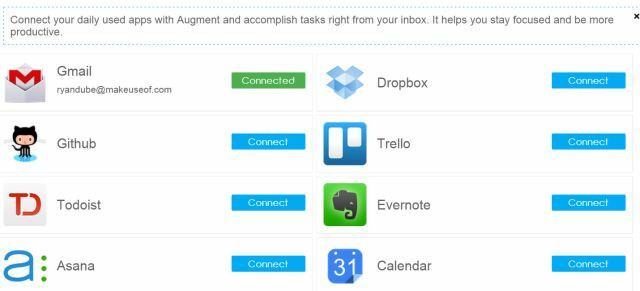
Ajoutez les services et fournissez les autorisations requises une par une. Une fois que vous avez terminé, vous verrez ces services apparaître dans la liste déroulante Augmenter de votre boîte de réception Gmail, étiquetée avec le nombre d '"Applications augmentées".
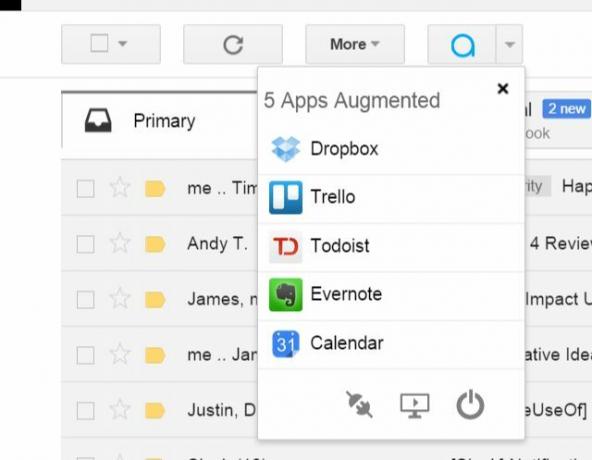
Une fois que vous avez «augmenté» tous vos services Web préférés dans votre boîte de réception via Augment, vous êtes prêt à commencer à appliquer un jet pack à votre productivité.
Gestion des e-mails avec Augment
Augment fait-il vraiment gagner du temps? Eh bien, si vous utilisez la plupart des services qui peuvent être «augmentés», c'est sûr.
Chaque fois que vous ouvrez un e-mail que vous avez reçu de quelqu'un, vous verrez une liste des applications augmentées en haut de l'e-mail. Le chargement de cette liste peut prendre quelques instants. Si vous êtes du genre à ne pas vouloir attendre 2 à 3 secondes pour voir la liste se remplir, ce n'est peut-être pas pour vous.
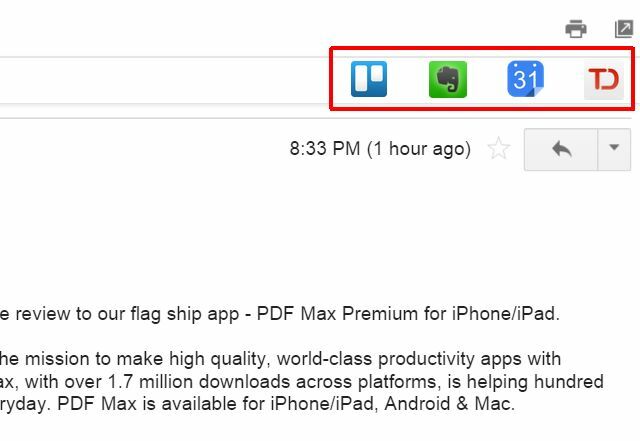
Cependant, la plupart des e-mails prennent plus de temps à lire que cela, donc ce n'est pas une gêne majeure.
Trello augmenté
Si vous avez Trello, vous pouvez appuyer sur l'icône Trello et créer rapidement une nouvelle carte sous n'importe quel tableau Trello existant.
Ceci est vraiment utile lorsque vous collaborez sur un projet avec votre équipe et que vous gérez les détails de ce projet dans Trello.
Trello comprend sa propre fonctionnalité de commentaire, mais vous aurez toujours des gens qui n'utilisent pas Trello et ils vous enverront des mises à jour de projet par e-mail. Maintenant, avec Trello «augmenté» dans votre Gmail, la mise à jour du projet avec ces informations de messagerie ne nécessite pas d'ouvrir un nouvel onglet et de vous connecter à Trello. Cela prend quelques secondes.
Au moment où vous envoyez votre mise à jour à Trello, elle apparaît sous la forme d'une nouvelle carte sous le tableau et la liste que vous avez spécifiés.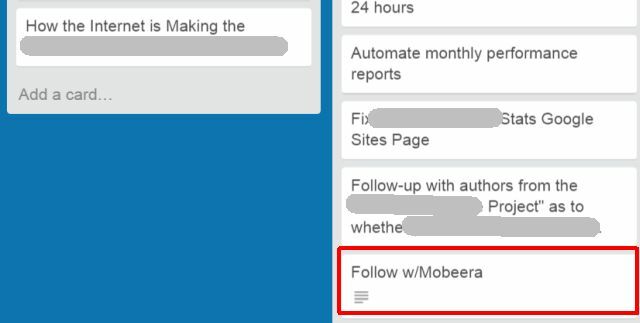
Remarque: Vous ne pouvez pas créer un nouveau tableau ou une nouvelle liste à partir de cet outil - ajoutez-le uniquement à un existant.
Calendrier augmenté
Si vous appuyez sur l'icône Calendrier, puis à partir de l'intérieur de votre boîte de réception Gmail, vous pouvez créer un événement. C'est peut-être une rencontre rapide avec cette personne. Vous pouvez même inclure leur adresse e-mail dans le champ "Inviter des invités", qui déclenchera une demande d'e-mail automatisée.
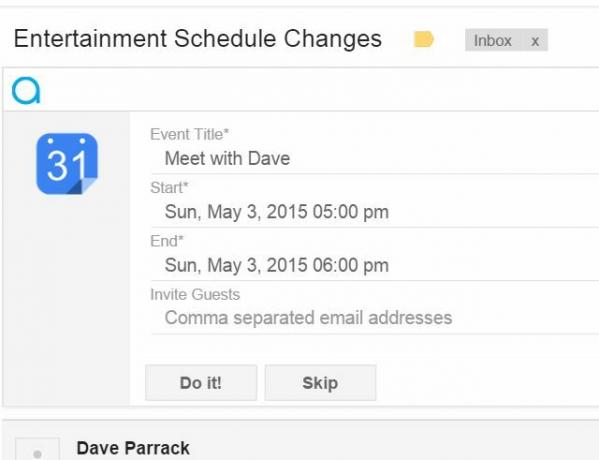
Un petit bogue détecté lors des tests - le calendrier coulissant sur le côté droit de votre boîte de réception Gmail ne se met jamais à jour, il ne cesse de se rafraîchir. Je suppose que c'est un petit problème susceptible d'être résolu par l'équipe à un moment donné. Il s'agit d'un problème mineur, car l'accès au calendrier coulissant n'est pas vraiment nécessaire la plupart du temps (bien que ce soit pratique).

Ce qui est bien, c'est qu'il n'y a pas de retard. Au moment où vous cliquez sur "OK", l'événement est ajouté à votre calendrier en quelques secondes.
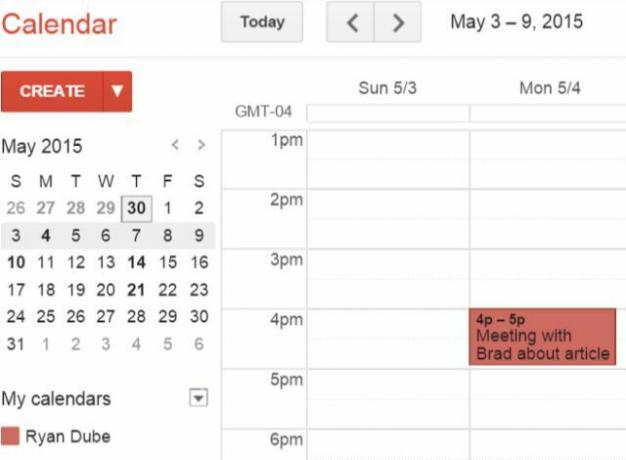
Cette fonctionnalité à elle seule me fera gagner beaucoup de temps. Il y a de nombreux cas où quelqu'un suggère que nous nous rencontrions pour discuter de quelque chose par e-mail, et je vais faire une note mentale, fermer l'e-mail et l'oublier immédiatement.
Cette intégration vous permet de «le régler et de l'oublier». Se fier à votre mémoire n'est presque jamais une bonne chose. La configuration des choses au moment même où vous lisez cet e-mail est clairement la voie à suivre - et Augment vous donne les outils dont vous avez besoin pour le faire.
Evernote augmenté
Il y a plus de 100 millions d'utilisateurs d'Evernote, il n'est donc pas surprenant qu'il soit présenté comme un choix augmenté. C'est une bonne chose, car Evernote est un endroit idéal pour enregistrer ces informations essentielles que vous recevez par e-mail.
Que quelqu'un vous ait envoyé une liste d'idées de projet ou un plan pour faire avancer l'entreprise - vous ne voulez pas laisser ces informations être enfouies dans votre boîte de réception. Capturez-le immédiatement en cliquant sur l'icône Evernote augmentée.
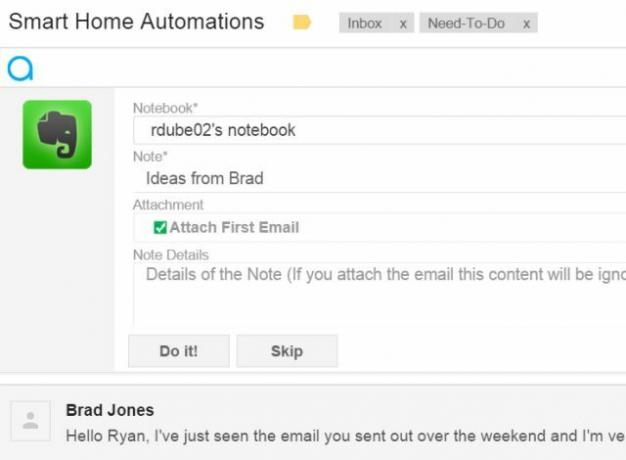
Ce qui est bien, c'est que vous pouvez même joindre l'e-mail lui-même à la note Evernote. Cela prend tout l'e-mail et le colle dans Evernote, dans le carnet et le titre de la note que vous spécifiez.
La prochaine fois que vous vérifierez Evernote, vous le verrez dans votre carnet.
L'une des principales raisons pour lesquelles ma propre boîte de réception de courrier électronique se transforme en milliers d'e-mails au fil des ans est parce que j'ai du mal à me débarrasser de quoi que ce soit - j'ai peur de perdre des informations.
L'envoi d'e-mails importants à Evernote peut vous donner la tranquillité d'esprit d'appuyer sur ce bouton de suppression et enfin de nettoyer votre boîte de réception bombée.
ToDoist augmenté
Certains d'entre nous ici à MakeUseOf aiment ToDoist pour de nombreuses raisons. nous a présenté nos lecteurs à ToDoist Todoist - Application de gestion des tâches simple mais puissante Lire la suite En 2008. Nous avons fait des choses comme configurer des filtres avec ToDoist Comment configurer les filtres Todoist ultimes en 5 minutesDonc, vous avez entré toutes vos tâches dans Todoist mais le processus de leur exécution est quelque peu aléatoire. C'est parce que vous n'avez probablement pas de bons filtres. Ça va changer. Aujourd'hui. Lire la suite et l'a combiné avec IFTTT pour automatiser nos vies Automatisez votre vie et votre travail avec Todoist et IFTTTJouez de manière créative avec les fonctionnalités de notification de ToDoist et la capacité d'IFTTT à réaliser des automatisations vraiment cool avec elles. Nous vous montrons comment la combinaison des deux stimule votre productivité. Lire la suite .
Heureusement, vous pouvez également augmenter ToDoist avec votre compte Gmail, afin que vous puissiez ajouter des tâches à n'importe quel projet ToDoist directement à la volée tout en lisant un e-mail.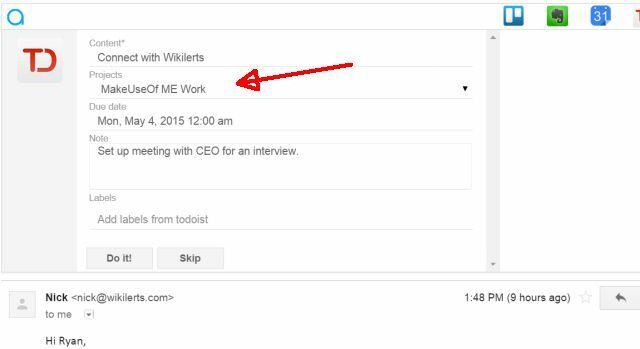
Pour les gens comme moi qui peuvent oublier un e-mail cinq minutes après sa fermeture, c'est une bouée de sauvetage.
Lancez la tâche dans ToDoist en utilisant l'icône augmentée pour elle, et la prochaine fois que vous vérifierez votre liste de tâches, vous la verrez ajoutée exactement où vous vouliez qu'elle aille - date d'échéance et tout.
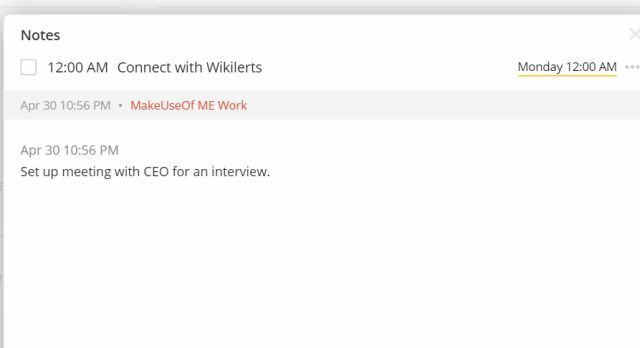
L'utilisation d'Augment pendant une semaine seulement montrera très rapidement à quel point vous serez plus productif avec cette petite barre d'outils pratique en haut de vos e-mails.
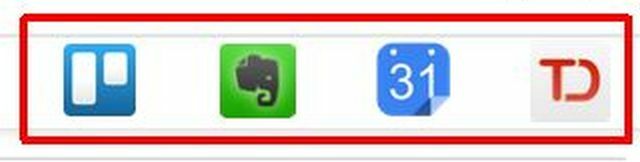
L'augmentation peut être assez nouvelle, et elle peut avoir quelques petites bizarreries dans ces premiers stades, mais en tant que très occupée personne cherchant constamment des moyens faciles de rationaliser mon flux de travail et de gagner du temps - celui-ci prend la gâteau.
Essayez Augment par vous-même et dites-nous ce que vous en pensez. Cela vous rend-il plus productif? Utilisez-vous tous les services disponibles pour augmenter? Partagez vos expériences dans la section commentaires ci-dessous!
Ryan est titulaire d'un BSc en génie électrique. Il a travaillé 13 ans dans l'ingénierie d'automatisation, 5 ans dans l'informatique et est maintenant ingénieur d'applications. Ancien rédacteur en chef de MakeUseOf, il a pris la parole lors de conférences nationales sur la visualisation des données et a été présenté à la télévision et à la radio nationales.